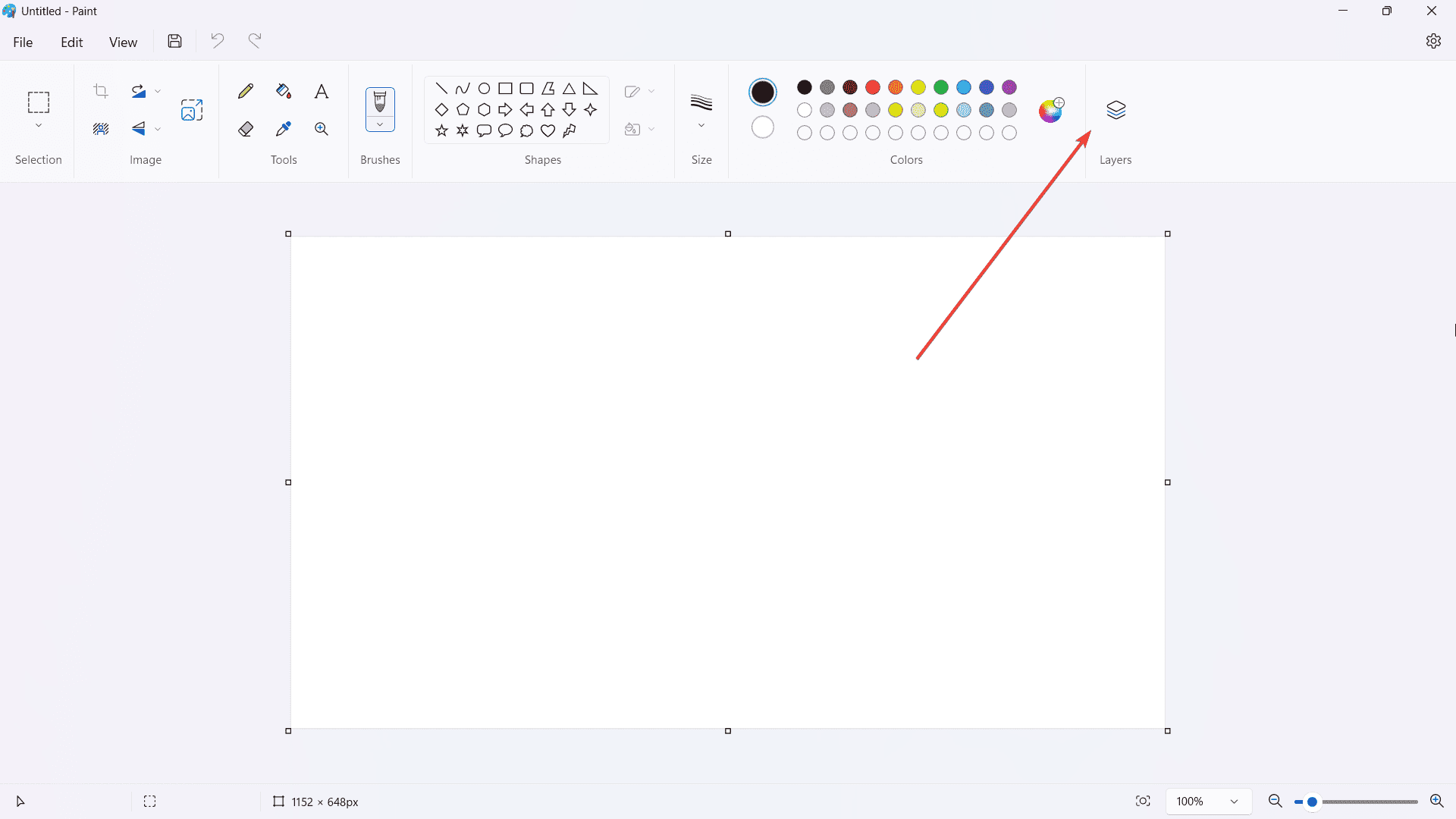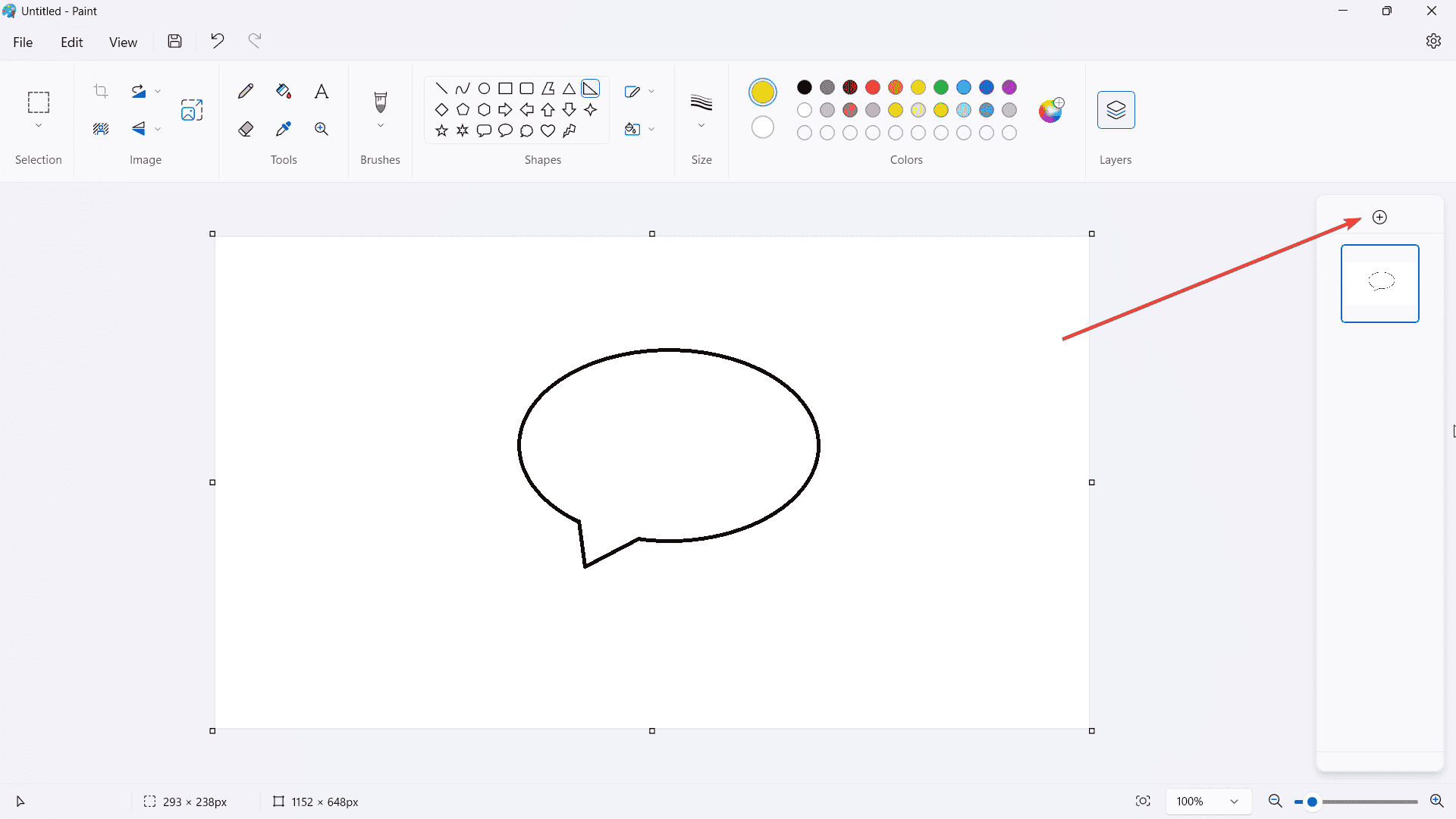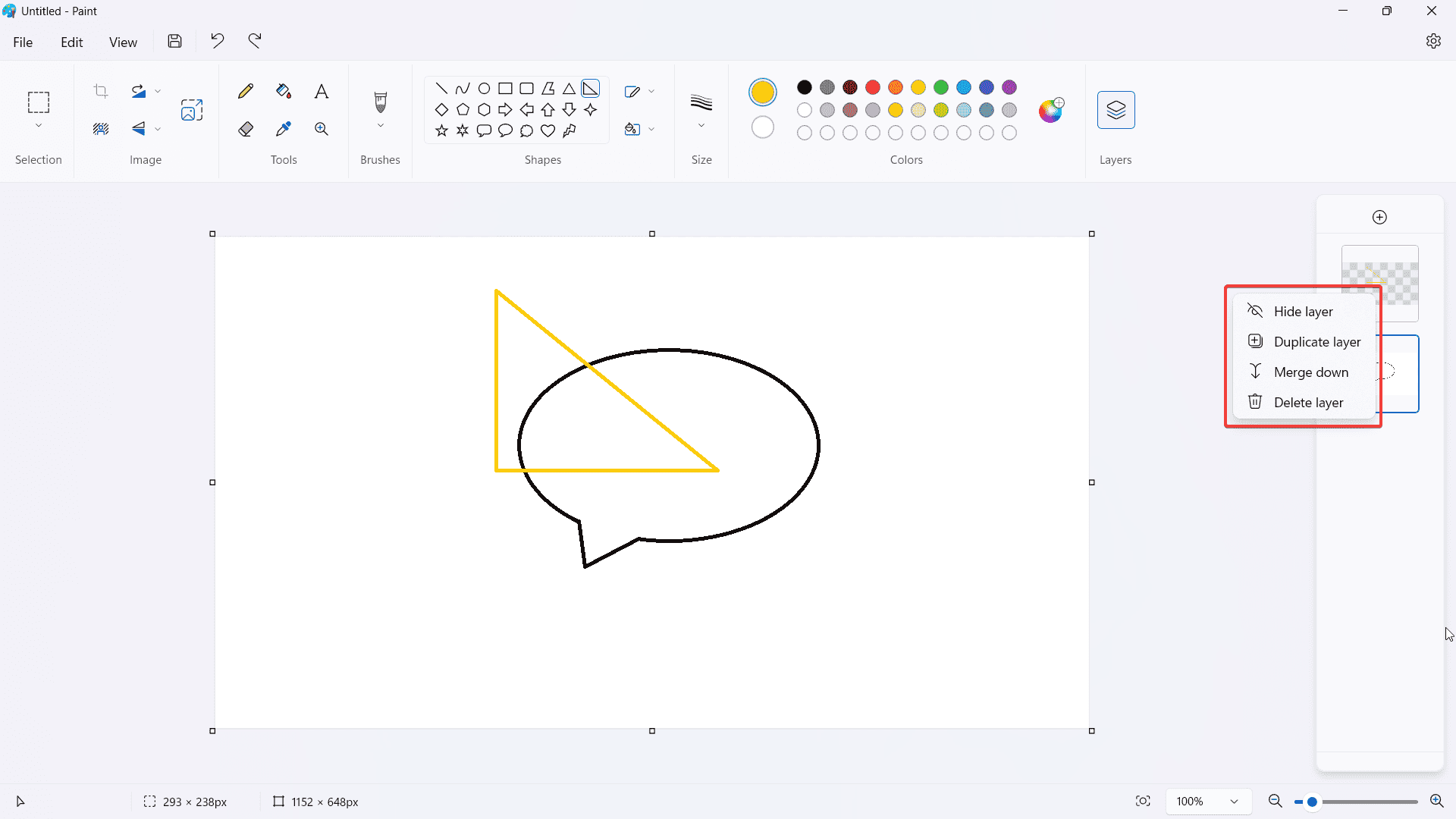Πώς να χρησιμοποιήσετε επίπεδα στην εφαρμογή Paint για Windows 11 με απλά βήματα
2 λεπτό. ανάγνωση
Δημοσιεύθηκε στις
Διαβάστε τη σελίδα αποκάλυψης για να μάθετε πώς μπορείτε να βοηθήσετε το MSPoweruser να διατηρήσει τη συντακτική ομάδα Διάβασε περισσότερα
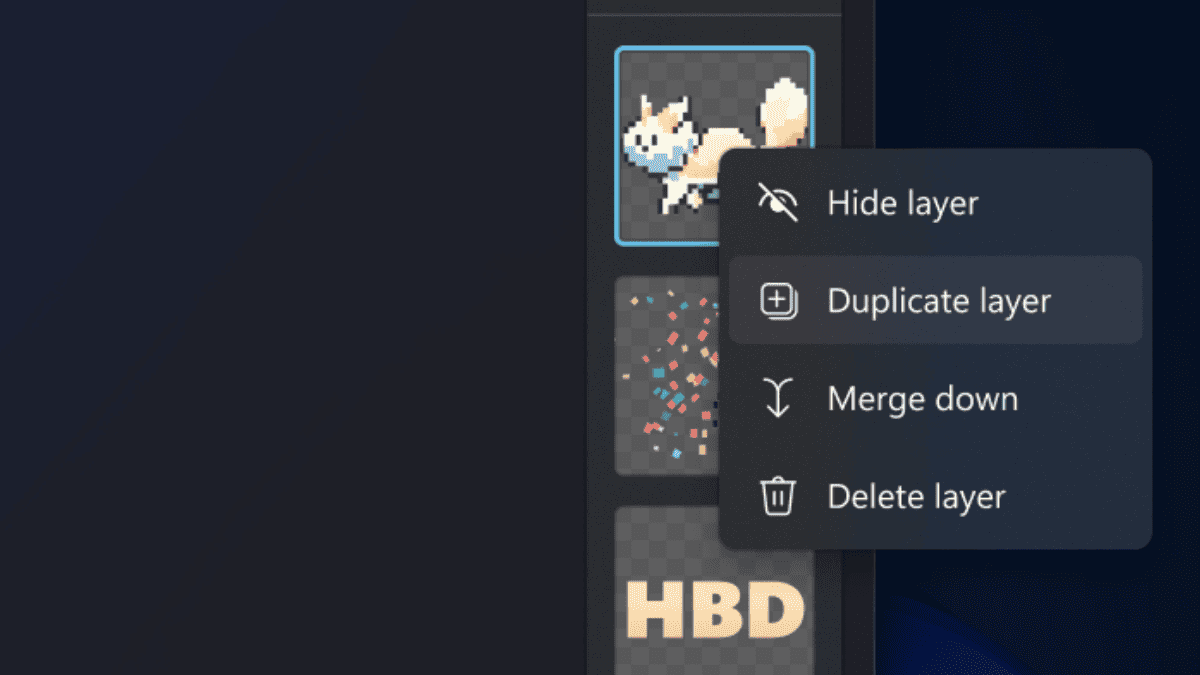
Δεν υπάρχουν χρήματα για το Photoshop; Μην ανησυχείς. Η Microsoft μόλις κυκλοφόρησε μια νέα δυνατότητα που θα σας επιτρέψει χρησιμοποιήστε επίπεδα στο Paint, το διάσημο ενσωματωμένο απλό πρόγραμμα επεξεργασίας γραφικών ράστερ, στα Windows 11.
«Μπορείτε πλέον να προσθέσετε, να αφαιρέσετε και να διαχειριστείτε επίπεδα στον καμβά για να δημιουργήσετε πιο πλούσια και πιο περίπλοκη ψηφιακή τέχνη. Με τα επίπεδα, μπορείτε να στοιβάζετε σχήματα, κείμενο και άλλα στοιχεία εικόνας το ένα πάνω στο άλλο», λέει η Microsoft ένα blog post.
Η ενημέρωση κυκλοφορεί τώρα για χρήστες Windows στα κανάλια Dev και Canary που εκτελούν το Paint (έκδοση 11.2308.18.0 ή νεότερη). Παρόλο που κάποιοι εμπιστευόμενοι έχουν παραπονεθεί ότι αυτή η δυνατότητα χρησιμοποιεί πολλή μνήμη, εξακολουθεί να είναι μια ευπρόσδεκτη προσθήκη.
Α, αναφέραμε επίσης ότι υποστηρίζει τη διαφάνεια;
Δείτε πώς μπορείτε να χρησιμοποιήσετε επίπεδα στο Paint στα Windows 11.
Πώς να χρησιμοποιήσετε επίπεδα στο Paint στα Windows 11.
1. Βεβαιωθείτε ότι βρίσκεστε σε κανάλι Dev/Canary και εκτελείτε την έκδοση 11.2308.18.0 ή μεταγενέστερη του Paint. Εάν όχι, ενημερώστε την εφαρμογή μέσω το Microsoft Store.
2. Μόλις εγκατασταθεί η πιο πρόσφατη έκδοση, ανοίξτε το Paint
3. κλικ Επίπεδα πάνω δεξιά της κορδέλας. Εναλλακτικά, μπορείτε επίσης να κάνετε ξανά κλικ σε αυτό για να απενεργοποιήσετε εντελώς τη λειτουργία στρώσεων.
4. Σχεδιάστε οποιοδήποτε αντικείμενο θέλετε και κάντε κλικ + για να προσθέσετε ένα νέο επίπεδο
5. Εάν κάνετε δεξί κλικ στο επίπεδο, υπάρχουν επιλογές για απόκρυψη, αντίγραφο, συγχώνευση, ή διαγράψετε — λίγο πολύ αυτονόητο.
Εάν είστε στην αγορά ενός δωρεάν προγράμματος επεξεργασίας γραφικών, το GIMP είναι μια καλή επιλογή, επειδή έχει υποστήριξη layering και είναι ανώτερο από άλλους δωρεάν επεξεργαστές γραφικών.
Σκέψεις;